Lorsque vous Ajoutez une page moderne à un site, vous ajoutez et personnalisez des composants WebPart, qui sont les blocs de construction de votre page. Cet article se concentre sur le composant WebPart extrait de code.
Le composant WebPart snippet de code vous permet d’afficher facilement du code en tant que texte sur votre page pour que d’autres personnes puissent l’utiliser ou en apprendre. Vous pouvez sélectionner la langue du code et un thème sombre ou léger. Le composant WebPart a une syntaxe de correction automatique.
Remarques :
-
Certaines fonctionnalités sont progressivement introduites dans les organisations ayant opté pour le programme de publication ciblée. Il se peut donc que cette fonctionnalité n’apparaisse pas ou soit différente de ce qui est décrit dans les articles d’aide.
-
Le composant WebPart snippet de code n’est pas disponible dans SharePoint Server 2019.
Ajouter le composant WebPart snippet de code
-
Accédez à la page à laquelle vous souhaitez ajouter le composant WebPart snippet de code.
-
Si votre page n’est pas déjà en mode édition, cliquez sur modifier en haut à droite de la page.
Positionnez le pointeur de la souris au-dessus ou en dessous d’un composant WebPart existant et vous verrez apparaître une ligne accompagnée d’un signe + encerclé, comme ceci :

-
Cliquez sur +, puis sélectionnez fragment de code dans la liste des composants WebPart.
-
Dans la barre d’outils, sélectionnez la langue que vous souhaitez utiliser: lignes numérotées et un thème clair ou foncé.
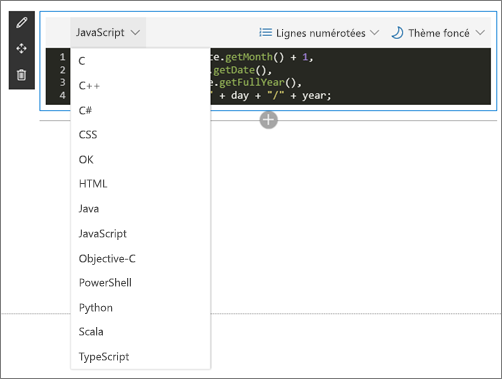
-
Cliquez sur modifier les

-
Lorsque vous êtes prêt, cliquez sur publier en haut à droite de votre page.










